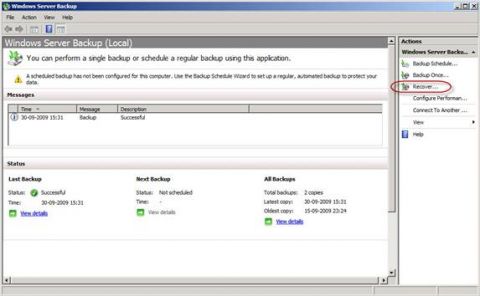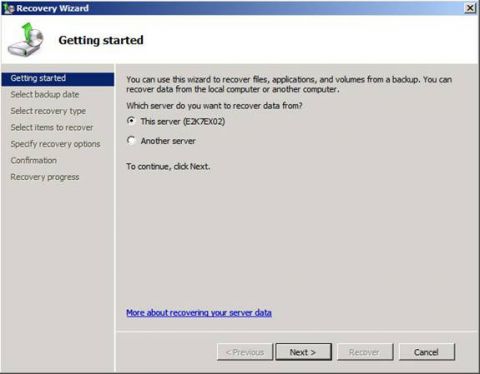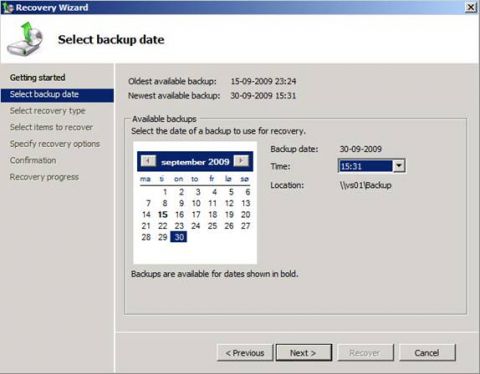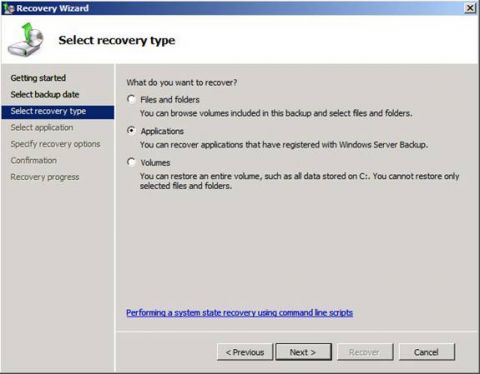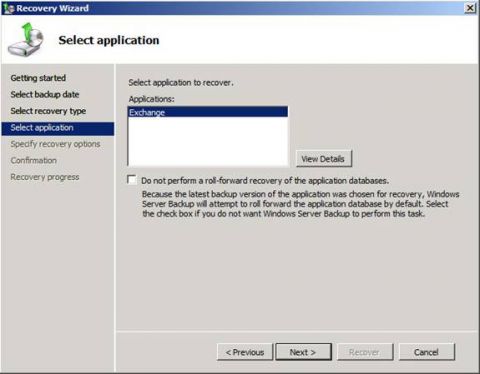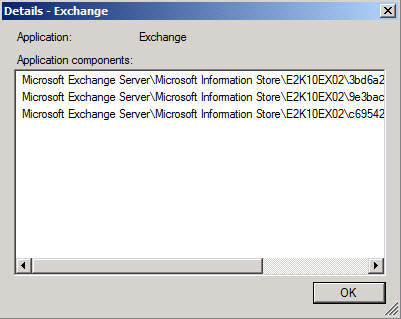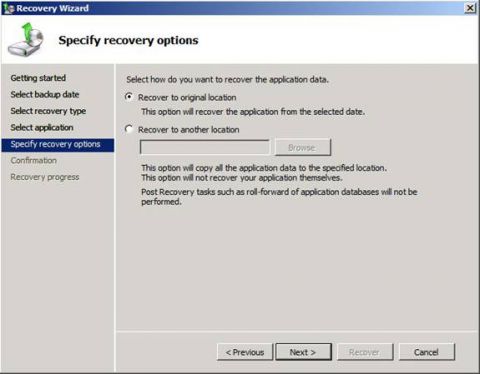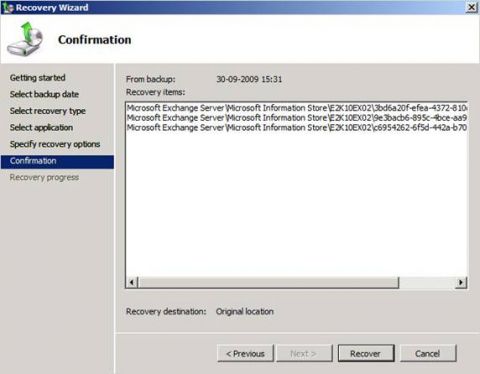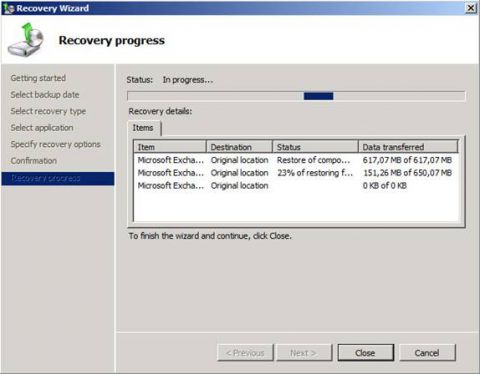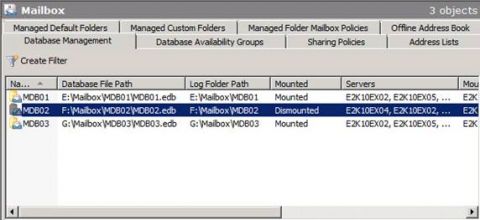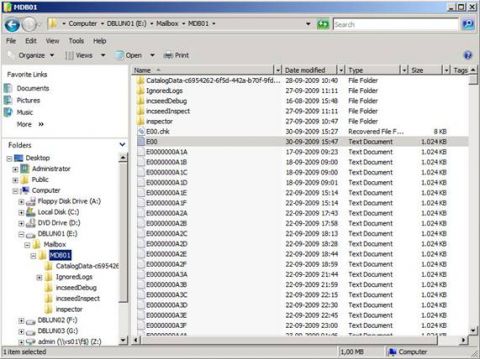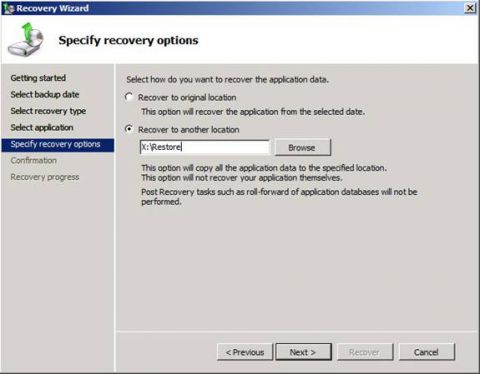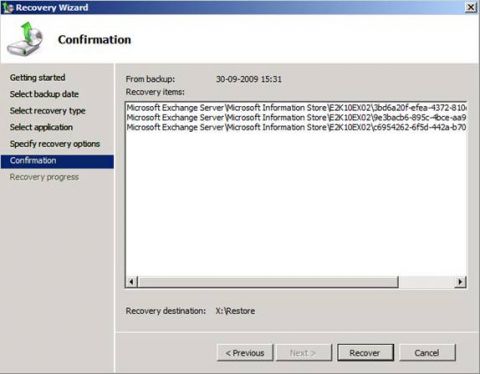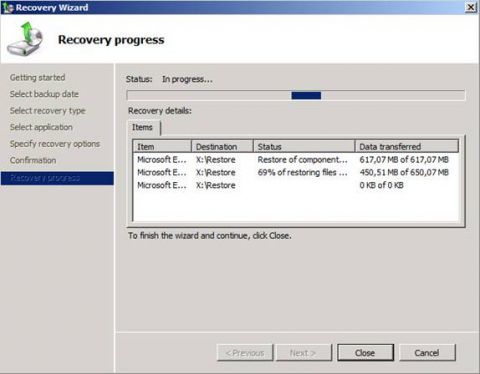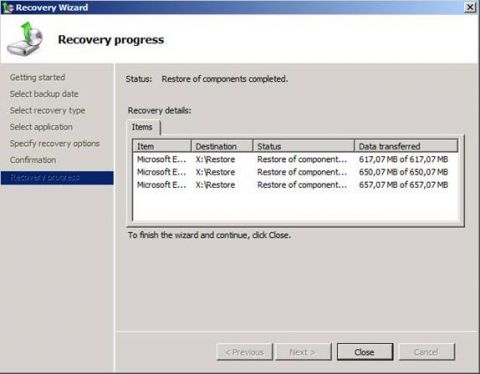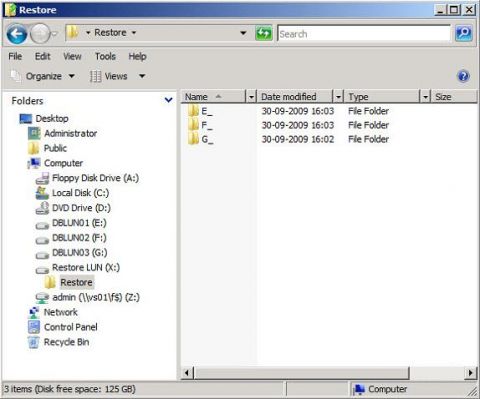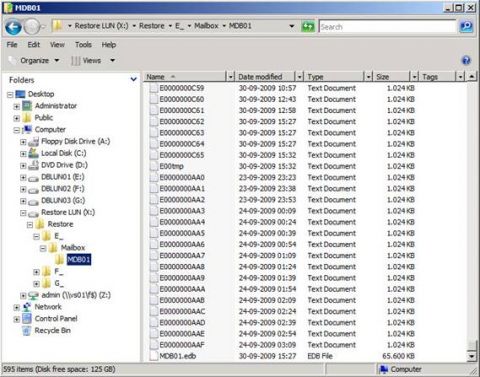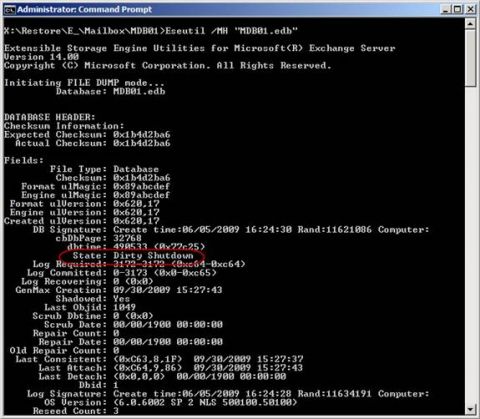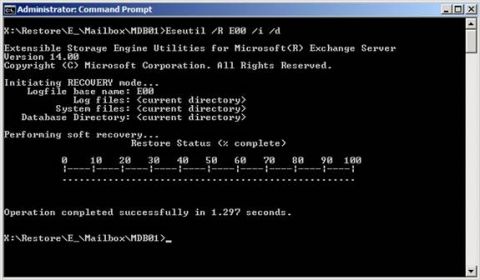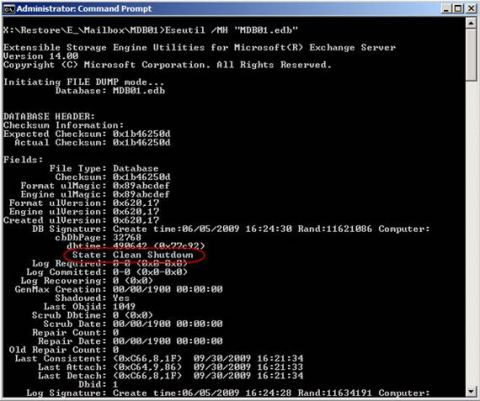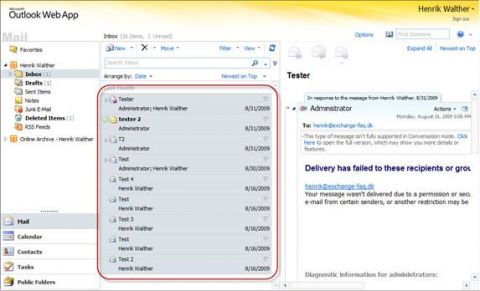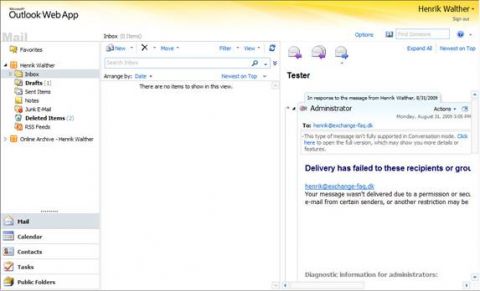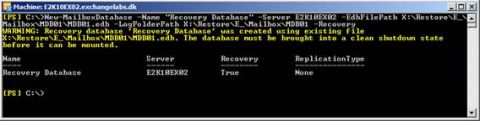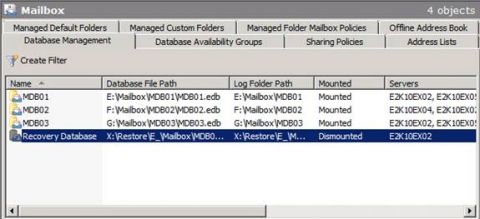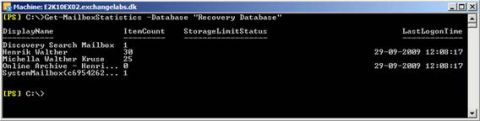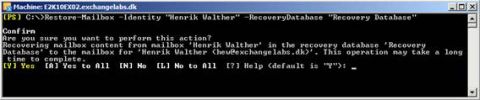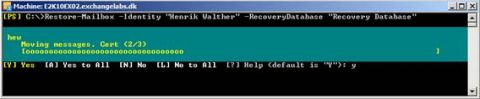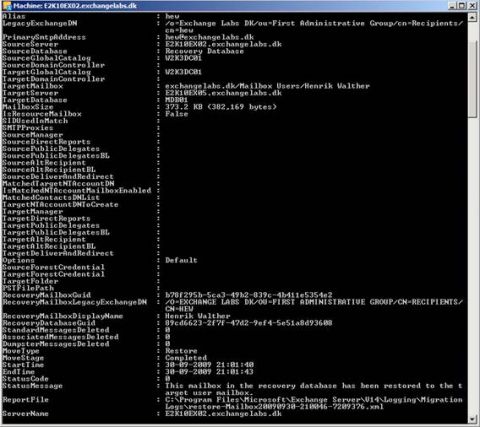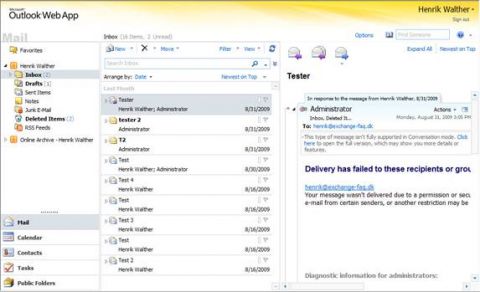В первой части этого цикла статей мы рассмотрели то, как выполнять резервное копирование с помощью нового программного модуля Exchange 2007 2010 VSS. В этой части мы рассмотрим процесс выполнения восстановления в оригинальное и альтернативное местоположение (если вам нужно восстановить определенные элементы одного или нескольких почтовых ящиков в базу данных восстановления). Восстановление баз данных Exchange 2010 в оригинальное местоположениеТеперь, когда мы рассмотрели процесс создания резервных копий, давайте рассмотрим опции, доступные для восстановления данных Exchange с помощью нового модуля Exchange VSS, включенного в Exchange 2010. Как говорилось в начале статьи, есть две опции восстановления; вы можете восстановить базы данных в оригинальное местоположение (и тем самым переписать существующие базы данных), или вы можете восстановить их в другое место. Помните, что при выборе восстановления одной или более баз данных, защищенных DAG, вам нужно восстановить активную копию базы данных, а не пассивные копии. Чтобы начать процесс восстановления, вам нужно нажать кнопку «Восстановить» ('Recover') в панели инструментов, как показано на рисунке 1. Рисунок 1: Выбор опции Восстановить в консоли резервного копирования Windows Server Backup Console Запустится мастер восстановления (Recovery Wizard). На первой странице мастера ('Getting started') убедитесь, что опция «Этот сервер (имя сервера)» ('This server (servername)') выбрана, и нажмите Далее. Рисунок 2: Выбор сервера на странице 'Getting started' Теперь укажите, с какой даты вы хотите восстановить данные Exchange (рисунок 3), и затем нажмите Далее. Рисунок 3: Выбор даты резервной копии, с которой будет выполняться восстановление На странице выбора типа восстановления ('Select recovery type') выберите Приложения ('Applications'), поскольку вам нужно восстановить данные приложения, и нажмите Далее. Рисунок 4: Выбор типа восстановления На странице выбора приложения ('Select application') выберите Exchange и нажмите Подробно ('View Details'). Примечание: если вы восстанавливаете самую последнюю резервную копию и, по какой-то причине, не хотите выполнять восстановление баз данных с повтором всех завершенных трансакций, обязательно отметьте эту опцию. Рисунок 5: Выбор приложения Exchange В окне 'Details ' Exchange' вы видите три базы данных, с которых были сделаны резервные копии в этом снимке тома.
Рисунок 6: Окно подробностей со списком баз данных Exchange Нажмите OK и Далее. На странице указания опций восстановления ('Specify recovery options') вы можете указать, хотите ли вы восстанавливать копию непосредственно в рабочую базу данных или в другое место. В этом примере мы выполним восстановление в оригинальное место, поэтому выбираем первую опцию и нажимаем Далее. Рисунок 7: Выбор восстановления в оригинальное местоположение На странице подтверждения ('Confirmation') нажимаем Восстановить ('Recover'), чтобы начать процесс восстановления. Рисунок 8: Страница подтверждения восстановления В зависимости от количества баз данных, которые восстанавливаются, а также от их размера, процесс восстановления может занять некоторое время. Рисунок 9: Восстановление баз данных Exchange Как видно на рисунке 10, базы данных автоматически демонтируются и монтируются во время процесса восстановления. Рисунок 10: Windows Server Backup автоматически демонтирует и монтирует базы данных по мере необходимости Все файлы логов из резервной копии также будут восстановлены (рисунок 11). Рисунок 11: Восстановление файлов логов После завершения процесса восстановления нажмите Закрыть, чтобы выйти из мастера восстановления. Восстановление баз данных Exchange 2007 в другое местоположениеВ этом разделе мы выполним другое восстановление, на этот раз мы выполним его в альтернативное место, чтобы после восстановления мы смогли монтировать базу данных на базу данных восстановления (recovery database – RDB) и объединять необходимее данные Exchange с соответствующей рабочей базой данных. Примечание: поскольку в Exchange 2010 больше не используются группы хранения, группы хранения восстановления (recovery storage groups – RSG) были заменены базой данных восстановления (RDB). Итак, сначала нам нужно запустить еще один сеанс восстановления, нажав 'Recover' в панели 'Action'. В мастере восстановления следуйте всем вышеописанным шагам, пока не дойдете до страницы указания опций восстановления ('Specify recovery options'). Затем выберите опцию «Восстановить в другое место» ('Recover to another location') и укажите, в какой LUN том вы хотите восстановить базы данных и соответствующие файлы логов, а затем нажмите Далее. Примечание: На моем Exchange 2010 сервере, на котором я выполняю восстановление, у меня используется выделенный LUN том восстановления на диске X. Рисунок 12: Восстановление в альтернативное местоположение На странице подтверждения нажмите Восстановить, чтобы начать процесс восстановления. Рисунок 13: Страница подтверждения восстановления Начнется процесс восстановления и может занять некоторое время, в зависимости от количества и размеров баз данных. Рисунок 14: Восстановление баз данных Exchange По завершении процесса восстановления нажмите Закрыть, чтобы выйти из мастера восстановления. Рисунок 15: Восстановление завершено Теперь все базы данных и файлы журналов восстановления находятся в указанном нами в настройках мастера месте, как показано на рисунках 16, 17. Рисунок 16: Список папок, восстановленных в LUN
Рисунок 17: Один восстановленный журнал и EDB файл Прежде чем начать процесс создания восстановительной базы данных (RDB) и смонтировать соответствующую базу данных (в нашем случае MDB01), давайте проверим состояние базы данных. Для этого запускаем утилиту Eseutil с ключом /MH. Самым простым способом является открытие интерпретатора команд и переход к каталогу, в котором лежит база данных. Отсюда просто запускаем команду: Eseutil.exe /MH 'Mailbox Database Name.edb' Обратили внимание на состояние базы данных? Да, она находится в состоянии неправильного отключения (dirty shutdown state), а это означает, что мы не сможем смонтировать ее в восстановительную базу данных (RDB), прежде чем не выведем ее в состояние правильного отключения (clean shutdown state). Рисунок 18: База данных в состоянии неправильного отключения Чтобы перевести базу данных в состояние правильного отключения, нам нужно выполнить следующую команду из папки с файлами базы данных/журналов: Eseutil /R E00 /I /d Рисунок 19: Перевод базы данных в состояние правильного отключения Теперь давайте еще раз выполним Eseutil с ключом /MH. Как показано на рисунке 20, база данных теперь находится в состоянии правильного отключения.
Рисунок 20: База данных в состоянии правильного отключения Теперь давайте откроем Outlook Web App (OWA) и удалим некоторые данные. В этом примере мы удалим все сообщения в папке Входящие (Inbox) пользовательского почтового ящика, хранящегося в той базе данных, которую мы собираемся восстановить с помощью восстановительной базы данных (RDB). Рисунок 21: Удаление сообщений из папки Входящие в OWA Как вы видите, сообщения были удалены из почтового ящика. Рисунок 22: Элементы удалены Пришло время создать восстановительную базу данных (RDB). В отличие от Exchange 2007, это можно сделать только с помощью команд Exchange 2010 (если говорить точнее, команды New-MailboxDatabase), давайте перейдем к Exchange Management Shell и введем: New-MailboxDatabase -Name 'Recovery Database' -Server E2K10EX02 -EDBFilePath 'X:\Restore\Mailbox\MDB01\MDB01.edb' -Logfolderpath X:\Restore\\Mailbox\MDB01\' -Recovery Во время создания восстановительной базы данных вы получите уведомление о том, что восстанавливаемая база данных должна быть в состоянии правильного отключения. Поскольку мы уже это обеспечили, мы можем продолжить.
Рисунок 23: Создание восстановительной базы данных Когда база данных восстановления (RDB) создана, ее также можно увидеть в консоли Exchange Manage Console, как показано на рисунке 24 ниже. Рисунок 24: Просмотр базы данных восстановления через EMC Теперь нам нужно смонтировать базу данных восстановления. Мы можем сделать это с помощью EMC или EMS. В этой статье мы воспользуемся командой Mount-Database в EMS: Mount-Database 'Recovery Database'
Рисунок 25: Монтирование базы данных восстановления Типичным сценарием восстановления базы данных в другое место является ситуация, когда нужно восстановить содержимое почтового ящика одного или более пользователей, которые случайно удалили большое количество данных, или для пользователей почтовых ящиков, которым необходимо восстановить данные более не содержащиеся в корзине почтового ящика (по умолчанию удаленные элементы хранятся не более 14 дней). В данном случае мы удалили сообщения с помощью OWA. Здесь я хочу восстановить все элементы, удаленные из почтового ящика, с момента создания резервной копии. Для восстановления почтового ящика из восстановительной базы данных давайте сначала убедимся, что пользовательский почтовый ящик есть в списке, для чего выполним следующую команду: Get-MailboxStatistics -Database 'Recovery Database'
Рисунок 26: Список почтовых ящиков в базе данных восстановления Выполняем эту команду, чтобы восстановить содержимое почтового ящика из базы данных восстановления в рабочий почтовый ящик: Restore-Mailbox 'Identity 'Henrik Walther' 'RecoveryDatabase 'Recovery Database' Нажимаем Да на странице подтверждения.
Рисунок 27: Предупреждение во время восстановления содержимого почтового ящика Данные почтового ящика теперь будут восстановлены из базы данных восстановления в производственную базу данных.
Рисунок 28: Содержимое почтового ящика восстанавливается После завершения вы получаете статистику о работе восстановления почтового ящика. Здесь вы, к примеру, можете увидеть информацию об источнике и целевой базе данных почтовых ящиков и т.д.
Рисунок 29: Содержимое почтового ящика восстановлено в рабочий почтовый ящик Теперь давайте попробуем еще раз открыть почтовый ящик. Сообщения, удаленные нами ранее, снова находятся в папке Входящие. Рисунок 30: Просмотр восстановленных данных почтового ящика в OWA Мы также можем указать папку, в которую содержимое будет восстановлено. Это означает, что все восстановленные элементы будут восстановлены в папку в почтовом ящике (например, Recovered data). В этом случае вам нужно использовать команду: Restore-Mailbox 'Identity 'Henrik Walther' 'RecoveryDatabase 'Recovery Database' 'RecoveryMailbox 'Henrik Walther' 'TargetFolder 'Restored content' На этом завершим наш цикл статей. Надеюсь, вам понравилось. ЗаключениеМногие смущенные администраторы и консультанты Exchange, работающие на или с SORG и MORG, давно хотели получить собственное Exchange-совместимое решение по резервному копированию для Exchange 2007 SP1 на базе серверов Windows Server 2008. Хотя на это потребовалось некоторое время, группа разработки продуктов Exchange теперь предоставляет такое решение в Exchange 2007 SP2 в виде модуля Exchange VSS, которые интегрируется непосредственно в Windows Server Backup. К счастью у нас будет резервное копирование VSS, интегрированное в Exchange 2010 RTM. В этом цикле статей мы рассмотрели модуль Exchange VSS, включенный в Exchange 2010. Мы рассмотрели опции резервного копирования и восстановления, имеющиеся в этом модуле, а также некоторые ограничения. Затем мы рассмотрели необходимые шаги для создания резервных копий групп хранения и баз данных в удаленный сетевой ресурс, а также восстановление резервных копий групп хранения и баз данных в оригинальное и альтернативное местоположение, чтобы их можно было монтировать на RDB.
Теги:
Exchange 2010, Volume Snapshot, VSS.
Комментарии посетителей
Комментарии отключены. С вопросами по статьям обращайтесь в форум.
|
|